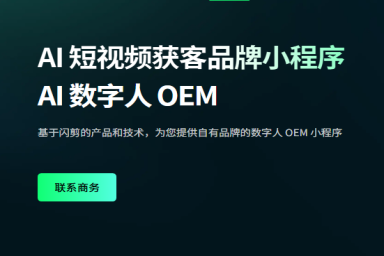为什么要定制专属数字人?
在深入教程前,先简单说说为什么值得花时间定制数字人。试想一下,你可以在同一时间出现在多个平台直播;或者当你想偷懒时,仍然能”继续发布视频内容;又或者让“自己”流利地说着十几种不同语言,拓展海外市场。数字人不仅能提升内容产出效率,更能为你的个人品牌或业务增添专业感。
第一步:进入数字人定制页面
打开闪剪官网,登录你的账号后,在左侧菜单栏找到“数字人库”选项。点击进入后,你会看到旁边有个很明显的“开始定制”按钮。
定制完成后,你可以随时在“我的数字人”版块查看定制进度。
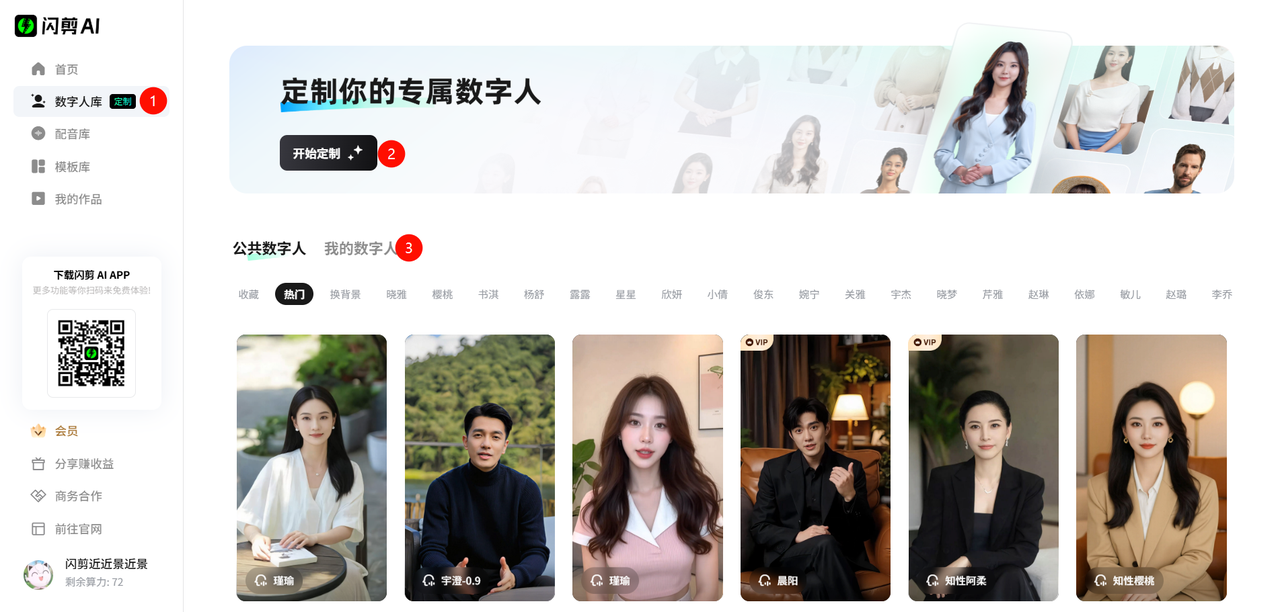
第二步:选择适合你的定制模式
这一步非常关键,闪剪提供了两种定制模式:基础版定制下的“标准模式”和“极速模式”。点击一下模式旁边的小问号,你就可以看到这两种模式的详细区别。
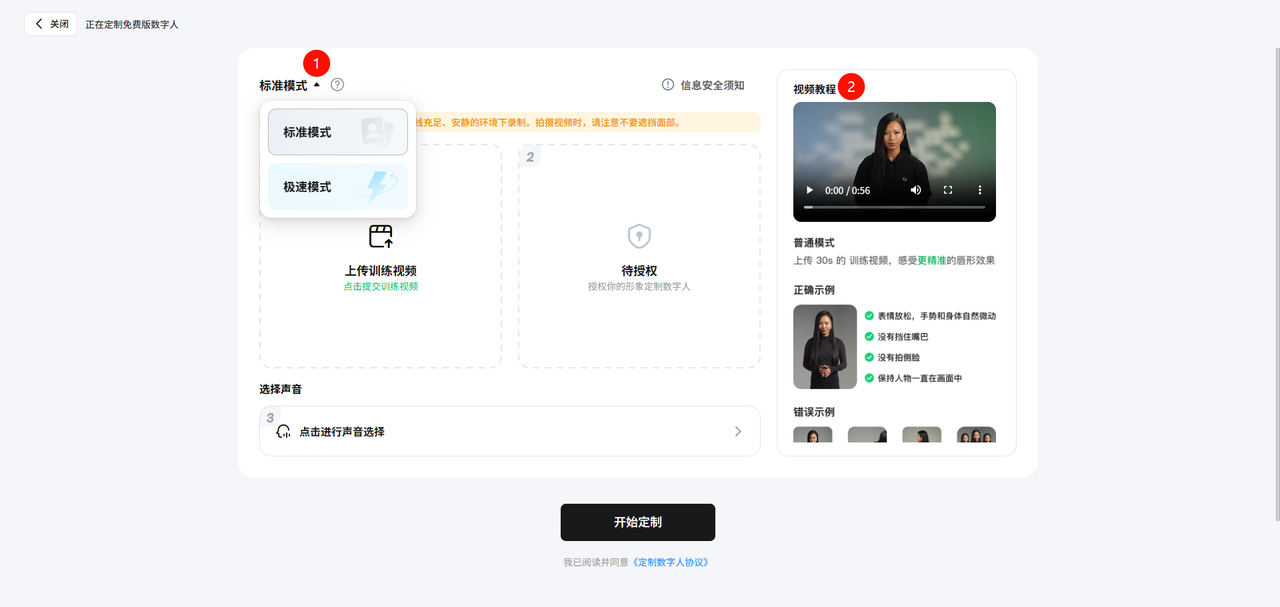
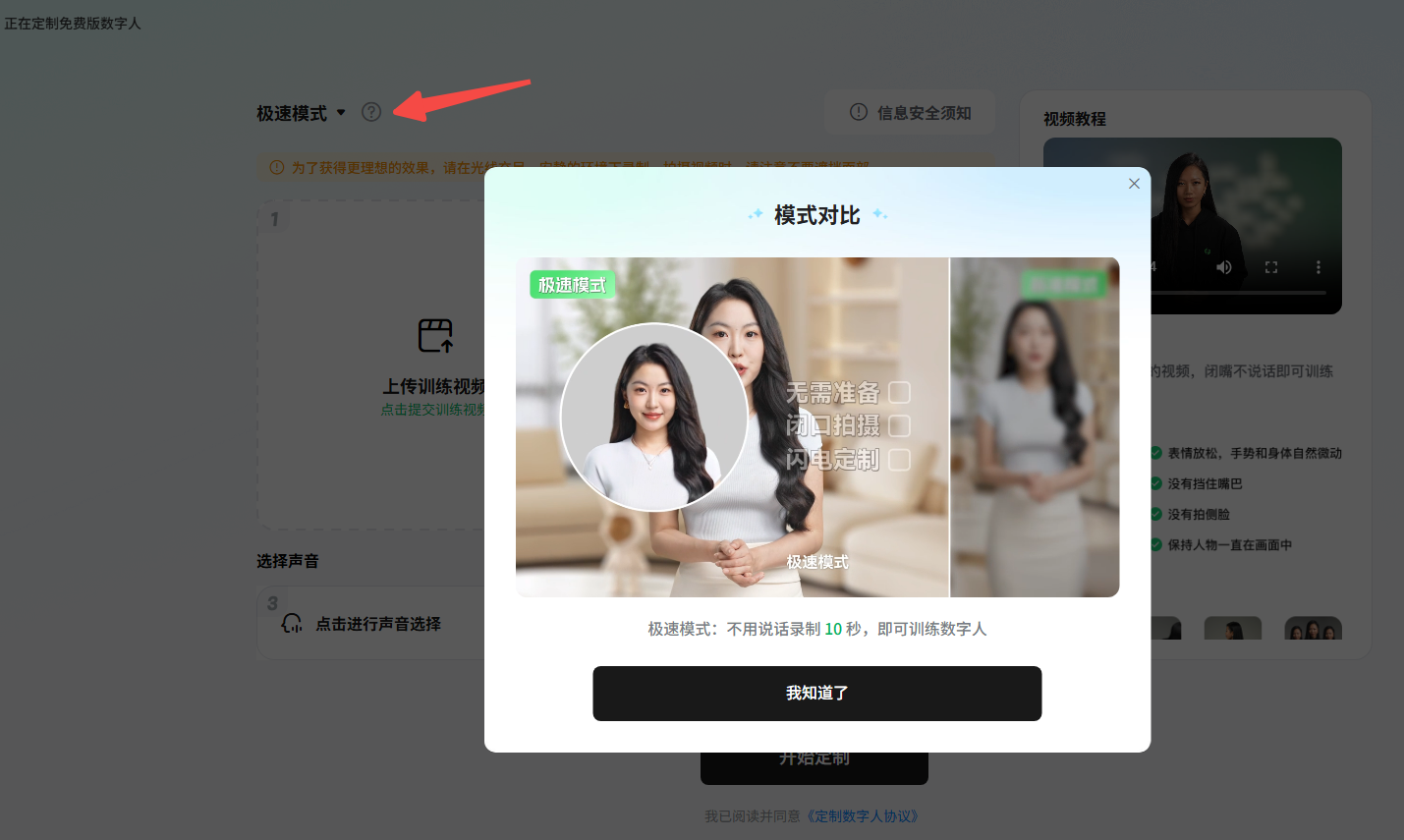
标准模式适合追求极致逼真效果的用户。这种模式会克隆你真实的口型动作,所以需要你在训练视频中开口说话。听起来是不是有点技术难度?别担心,稍后我会详细讲解怎么拍出合格的训练视频。选择标准模式,你的数字人说话时的嘴部动作会更加自然,因为它完全复制了你真实的说话方式。
极速模式则适合急需使用数字人或拍摄不便的情况。你只需要提供一段不开口的训练视频,AI就会智能生成口型。这种模式最大的优势就是速度快,而且对拍摄环境的要求相对宽松一些。
那么该怎么选呢?如果你有充足的准备时间,并且希望数字人尽可能逼真,那就选标准模式。如果你是第一次尝试,或者赶时间要出视频,极速模式会是更稳妥的选择。
第三步:准备训练视频
无论选择哪种模式,训练视频的质量直接决定了你数字人的最终效果。点击“训练视频教程”,仔细观看官方提供的示范视频和注意事项。这部分内容非常重要,建议反复观看。
具体拍摄要求:
- 确保嘴角两边清晰可见,不要被口罩、手或任何物品遮挡
- 头部保持稳定,不要大幅度晃动或频繁转头
- 语速要慢一些,做到字正腔圆,不要吞音
- 必须一镜到底,绝对不能进行视频拼接
- 开头先闭合嘴巴静止1秒后再开始说话
- 视频中不要有任何字幕和背景音乐
- 确保全程五官清晰出镜,不要被头发或配饰遮挡
技术参数:
- 视频格式:MP4
- 文件大小:小于2G
- 视频比例:9:16或16:9
- 视频分辨率:1080P
- 视频时长:严格控制在30秒到35秒之间
我个人的经验是,拍摄前把你想要说的话写成稿子,然后反复练习几遍。正式拍摄时,想象自己在与朋友平静地交谈,保持自然微笑和适当的手势(但不要太大动作)。多拍几条,选出最满意的一条上传。
第四步:授权视频
这一步是为了确保数字人的使用安全性和合法性。如果你是本人操作,并且电脑有摄像头,强烈建议选择在线拍摄扫脸的方式。这个过程不需要说话,只需按照提示完成几个简单的头部动作即可。
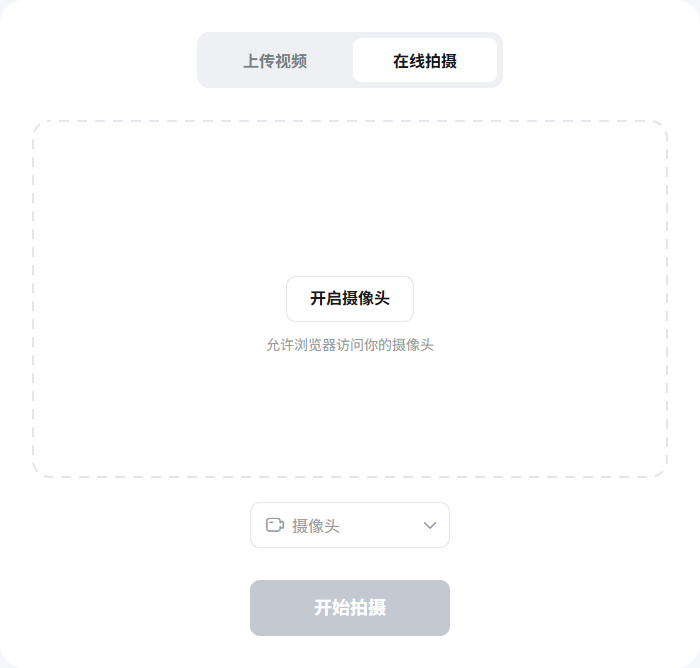
如果你是代运营,或者电脑没有摄像头,可以选择上传授权视频。授权视频的要求如下:
- 视频格式:MP4或MOV
- 文件大小:不超过500M
- 视频时长:不超过3分钟
- 出镜人必须与数字人训练形象一致
授权视频需要严格按照提供的稿子朗读:“我是[你的名字],授权闪剪为我生成数字人。”注意,一定要说清楚每一个字,确保音频清晰。
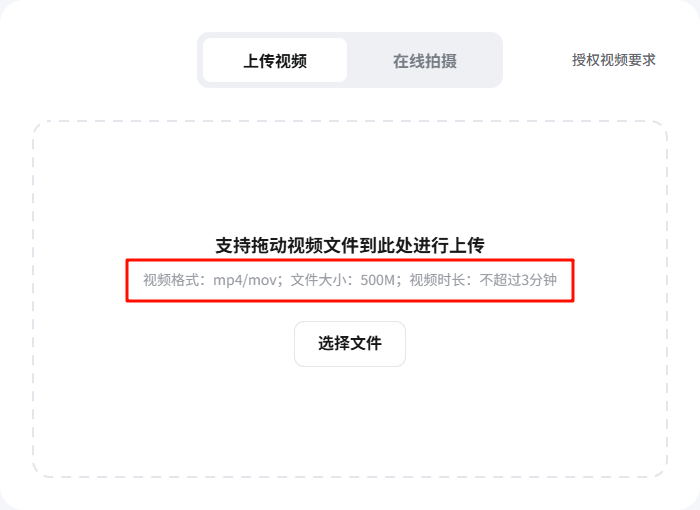
第五步:创作数字人视频
当你的数字人定制完成后,就可以开始创作了!进入创作视频页面,你会发现许多实用功能。
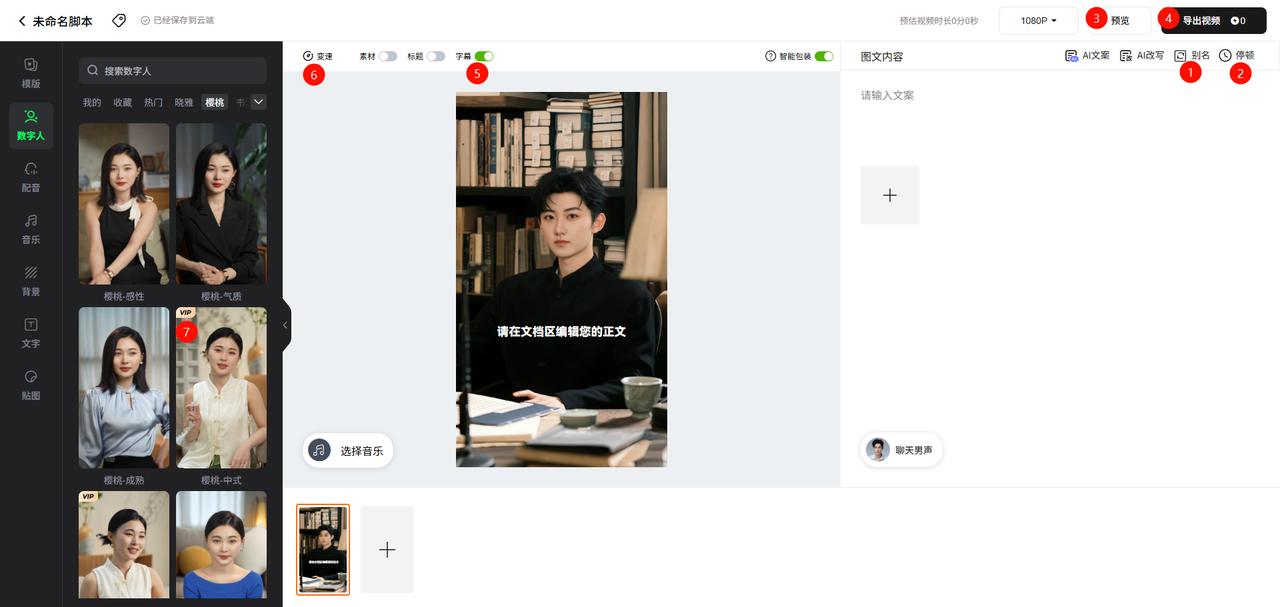
多音字处理:
这是很多人会忽略但极其重要的功能。比如“银行”和“行走”中的“行”字发音不同,这时候你就可以把“行”字框选起来,设置别名“航”(针对“银行”的“行”)。这个小技巧能确保你的数字人发音百分之百准确。
停顿设置:
想让语音更有节奏感?你可以在文案中设置句子间的停顿时长。适当的停顿能让重要信息更突出,也给听众留出消化内容的时间。
预览功能:
预览时数字人是静态的,这个设计是为了让你专注于检查声音表达和字幕效果是否满意,这是正常现象,导出视频后你的数字人就会动起来!
导出视频:
确认无误后,点击导出按钮即可开始生成视频。需要注意的是,生成后的视频不支持修改,因为这个过程需要消耗算力。所以导出前请务必仔细检查每一个细节。
字幕设置:
根据你的内容需求,可以选择开启或关闭字幕。我个人建议知识类内容开启字幕,娱乐性内容则可以视情况关闭。
语速调整:
如果在预览时感觉整体语速过快或过慢,可以使用变速功能进行调整。通常微调至0.9x或1.1x就能有明显改善。
VIP数字人/配音:
需要提醒的是,非会员无法使用VIP数字人和专属配音功能。如果你对这些高级功能有需求,可以考虑升级会员。
常见问题与解决技巧
根据我多次使用闪剪的经验,新手最常遇到的问题是训练视频审核不通过。绝大多数情况都是因为视频不符合要求——可能是头部晃动太大、嘴部被遮挡、或者视频不是一镜到底。
另一个常见问题是数字人口型对不上,这通常是因为选择了极速模式但期望标准模式的效果。理解每种模式的特点和局限,能帮助你做出更合适的选择。
如果遇到生成视频后对效果不满意,建议先调整文案和发音设置,重新生成。有时候仅仅是多音字设置不正确,就会导致整个视频感觉怪异。
其实数字人制作真的没想象中那么难,如果在制作过程中遇到什么问题,欢迎随时来问我。